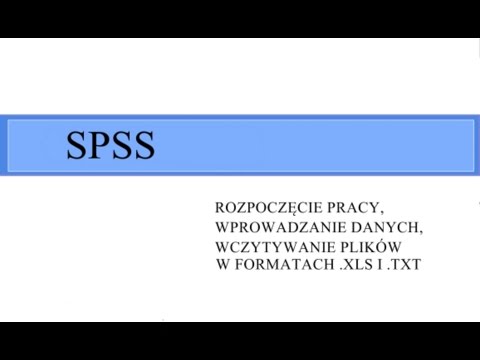
Zawartość
W tym artykule: Samodzielne wprowadzanie danych Importowanie danych 5 Odniesienia
SPSS (pakiet statystyczny dla nauk) to predykcyjny program do analizy statystycznej, który jest wykorzystywany w szerokim zakresie dziedzin, od badań rynkowych po instytucje rządowe. SPSS oferuje wiele funkcji, ale przede wszystkim musisz podać mu informacje. Możesz wprowadzić dane do SPSS na różne sposoby, na przykład ręcznie lub importując dane z plików.
etapy
Metoda 1 Wprowadź dane samodzielnie
- Zdefiniuj swoje zmienne. Aby wprowadzić dane do SPSS, musisz najpierw zdefiniować kilka zmiennych. W trybie wyświetlanie danych (widok danych) są to kolumny arkusza kalkulacyjnego. Każda zawiera dane w tym samym formacie.
- Aby zdefiniować zmienne, kliknij dwukrotnie nagłówek kolumny wyświetlanie danych (widok danych). Otworzy się menu, w którym będziesz mógł zdefiniować swoje zmienne.
- Wprowadzając nazwę zmiennej, musi ona zaczynać się od litery. Wielkie litery nie są brane pod uwagę.
- Możesz wprowadzać zmienne o różnych typach formatów numerycznych lub łańcuchowych.
- Jeśli znasz język Szekspira, możesz przeczytać szczegółowe informacje w artykule .
-

Utwórz zmienną wielokrotnego wyboru. Jeśli zdefiniujesz zmienną, która ma dwie lub więcej możliwości, możesz utworzyć etykiety (etykiety) dla wartości. Na przykład, jeśli zmienna ma wiedzieć, czy pracownik jest nadal aktywny, czy nie, jedyne dwie opcje, które masz dla tej zmiennej, mogą być „aktywne” i „nieaktywne”.- Otwórz sekcję Etykiety w menu zdefiniować zmienne (zdefiniuj zmienne) i utwórz wartość liczbową dla każdej możliwości. Na przykład: 1, 2itd.
- Następnie podaj etykietę odpowiadającą każdej wartości. Na przykład: majątek, nieaktywny.
- Po wprowadzeniu danych dla tej zmiennej będziesz musiał tylko napisać 1 lub 2 aby wybrać żądaną opcję.
-

Wprowadź pierwszą wartość. Kliknij puste pole pod tytułem kolumny po lewej stronie. Wpisz w polu wartość odpowiadającą zmiennej. Jeśli na przykład tytuł kolumny to nazwamusisz wpisać nazwisko pracownika.- Każda linia to chata, W innych programach baz danych mówimy o tym zarejestrować lub wtyczka (Record).
-

Wprowadź nowe zmienne. Przejdź w prawo do następnego pola i ustaw wartość zmiennej. Zawsze wypełniaj jeden rejestr na raz. Na przykład, jeśli wprowadzisz dane pracownika, będziesz musiał wprowadzić wszystkie dane pracownika (imię i nazwisko, adres, numer telefonu, wynagrodzenie) przed przejściem do następnego pracownika.- Upewnij się, że wprowadzone wartości odpowiadają poprawnemu formatowi (typowi). Na przykład, jeśli wpiszesz wartość w euro w kolumnie sformatowanej dla daty, pojawi się błąd.
-

Zakończ wprowadzanie danych. Po wprowadzeniu wszystkich wartości we wszystkich polach przejdź do następnego wiersza, aby wprowadzić nowe dane. Pamiętaj, aby wprowadzić dane we wszystkich polach jednego wiersza, zanim przejdziesz do następnego.- Jeśli chcesz dodać nową kolumnę podczas pisania, kliknij dwukrotnie nagłówek następnej (dostępnej) kolumny i utwórz nową etykietę.
-

Obsługuj swoje dane. Po zakończeniu wprowadzania wszystkich danych możesz użyć zestawu narzędzi wbudowanego w SPSS, aby rozpocząć manipulowanie danymi. Możesz na przykład:- utwórz tabelę częstotliwości (artykuł w języku angielskim)
- analizować dane za pomocą SPSS (artykuł w języku angielskim)
- rozpocznij analizę różnic (artykuł w języku angielskim)
- przygotować bazę danych w SPSS ( artykuł w języku angielskim)
Metoda 2 Import danych
-

Zaimportuj plik Excel. Podczas importowania danych z pliku Excel automatycznie utworzysz zmienne na podstawie pierwszego wiersza arkusza. Wartości tego wiersza staną się nazwami zmiennych. Możesz także ręcznie wprowadzić swoje zmienne.- Kliknij na plik - otwarte - dane...
- Dla typu pliku wybierz format .xls.
- Znajdź i otwórz żądany plik Excel.
- Jeśli chcesz, aby nazwy zmiennych były tworzone automatycznie, zaznacz to pole przeczytaj nazwę zmiennych w pierwszym wierszu danych (czytaj nazwy zmiennych z pierwszego wiersza danych).
-

Zaimportuj plik wartości oddzielonych kropką. To jest plik .csv którego format jest surowy (zwykły), gdzie każda pozycja jest oddzielona kropką (.) Możesz wybrać automatyczne tworzenie zmiennych, będą one oparte na pierwszej linii pliku .csv.- Kliknij na plik - odczytać dane z e (odczyt danych).
- Dla typu formatu wybierz wszystkie pliki (*.*).
- Znajdź i otwórz plik .csv.
- Postępuj zgodnie z instrukcjami wyświetlanymi na ekranie, aby zaimportować plik. Pamiętaj, aby poinformować program SPSS, że nazwy zmiennych znajdują się na górze pliku na żądanie i że pierwsze pole znajduje się w 2. linii.

- Statystyka oprogramowania SPSS firmy IBM